






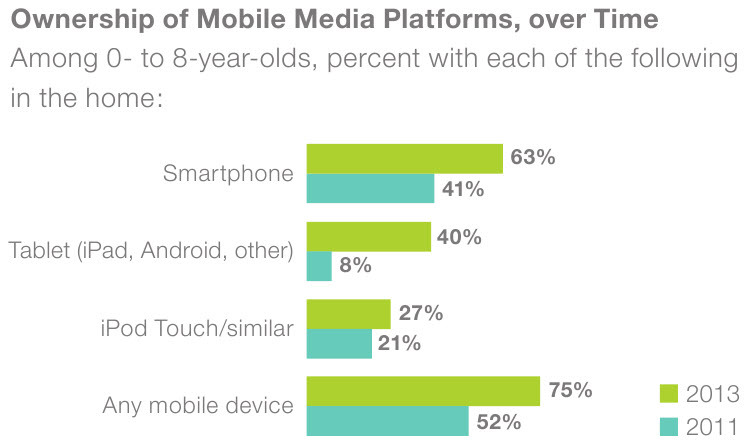



Категория: Руководства


Данный планшетный компьютер снабжен различными функциями, включая Wi-Fi, Bluetooth, GPS, FM-радио и т.д. Вы легко можете установить беспроводное подключение к сети Интернет в любое время и в любом месте с наличием открытой Wi-Fi сети. Встроенные датчики помогут вам пользоваться приложениями для работы и развлечений, а встроенные камеры запечатлеть моменты вашей жизни.
В данном руководстве поясняются основные функции устройства, а также показываются различные способы его использования, поэтому тщательно ознакомьтесь с его содержимым перед началом работы.
Использованные в руководстве изображения, могут отличаться от внешнего облика или функционала конкретного устройства.
Храните планшет в сухом месте. Во избежание повреждения устройства, коррозии и удара электрическим током оградите устройство, батарею и зарядное устройство от воды и влаги, и не прикасайтесь к планшету или зарядному устройству влажными руками.
Во избежание поломки планшета, батареи и зарядного устройства, оберегайте их от резких ударов и толчков.
Во избежание поломки планшета, батареи и зарядного устройства, оберегайте их от слишком высоких или слишком низких температур.
Никогда не бейте, не бросайте, не трясите планшет, также сильно не нажимайте или надавливайте, не сгибайте планшет.
После нажатия «Включить USB-накопитель» и успешного подключения к компьютеру, откройте папку "Мой компьютер" на вашем компьютере, планшет обозначен, как «съемный диск».
Скопируйте необходимые документы на «съемный диск».
После завершения копирования выберете «Безопасное извлечение устройства» для отключения.
Примечание: Когда планшет подключен к компьютеру кабелем USB, вы не сможете увидеть карту памяти и файлы на ней. Только после отключения кабеля USB вы сможете увидеть карту памяти на планшете.

Используйте клавиатуру на экране
Когда вы начнете процесс набора текста или выберите редактуру, вы увидите клавиатуру на экране. Вы можете установить другую, удобную вам клавиатуру из магазина приложений Google Play.
Выберите желаемый способ ввода
Выберете приложение «Настройки».
Выберете «Язык и Клавиатура».
В области настройки текста вы увидите все установленные способы для печати слов на вашем планшете.
Вход в интерфейс для виджетов
На экране приложений выберете «Виджеты» вверху экрана или листайте приложения пока не дойдете до виджетов.
Создание ярлыков для приложений на рабочем столе
Нажмите и удерживайте виджет, ярлык для которого вы хотите создать, потом вы сможете войти в это приложение через ярлык.
В интерфейсе приложений или в интерфейсе виджетов нажмите и удерживайте ярлык, чтобы автоматически переключиться на рабочий стол, перетащите и удерживайте ярлык, вы сможете передвинуть его на любое место на рабочем столе.
Беспроводная связь и интернет
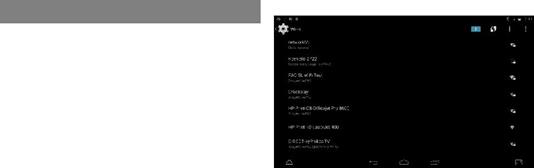
Примечание: Если на рабочем столе не хватает
места, виджет не будет добавлен на главный экран.
1.1 В главном меню или интерфейсе выберите
2.1 Выберете Wi-Fi, планшет автоматически найдет
доступные сети (см. рисунок 4.1).
3.1 Выберите сеть Wi-Fi, к которой вы хотите Рисунок 4.1
подключиться; если нужен пароль, всплывет окно, 2. Добавить сеть
введите пароль и нажмите «подключиться».
как на рисунке 4.2
10.1 Эксплуатация по истечении срока службы

По истечении установленного срока службы (2 года) исправный планшет пригоден для дальнейшего использования по прямому назначению.

10.2 Правильная утилизация изделия
Планшетный компьютер подлежит утилизации в соответствии с нормативными документами Российской Федерации по утилизации бытовой техники и


За более подробной информацией по порядку утилизации отслужившего электронного оборудования обратитесь в ваш муниципальный орган власти.
Некоторая информация, приведенная в настоящем руководстве, может не соответствовать Вашему устройству, поскольку зависит от установленного программного обеспечения. Дизайн и спецификации могут изменяться без предварительного уведомления.
Разработано и произведено под контролем GS GROUP.
Изготовитель: Shenzhen ACT Industrial Co. Ltd (Шеньжень ЭйСиТи Индастриал Ко. Лтд), Бейшан Индастриал Парк, здание №5, Бейшан Роад, Янтан Дистрикт, Шеньжень, 518083, Китай
Импортер: ООО «Спутник Логистик», ул. Оптиков, д.4, корпус 2, лит. А, +7 (812) 332 23 24

по СИСТЕМЕ СЕРТИФИКАЦИИ EAC ТАМОЖЕННОГО СОЮЗА в соответствии с ТР ТС № 004.2011, ТР ТС № 020.2011
Страна происхождения Китай
Каждому изделию присвоен серийный номер: SN МОДГГММ-ХХХХХХ, где
МОД – модель ГГММ – дата изготовления
ХХХХХХ – порядковый номер приемника в партии
Портал Бройдери.Ru основан в 2005 году. Зародился благодаря грамотному продавцу в магазине швейной техники "Jasmine", результатом разговора с которой стала покупка швейно-вышивальной машины. Вместе с нами зародилась и машинная вышивка на просторах рунета. Мы по праву считаем себя колыбелью машинной вышивки.
На сегодняшний день портал Бройдери.Ru профессиональный сайт посвященный машинной вышивке, где вам окажут поддержку в выборе и эксплуатации вышивальной и швейно-вышивальной техники, расскажут о технологиях и материалах для машинной вышивки, а также, помогут освоить любую вышивальную программу.
Будущее машинной вышивки – это имитация ручных строчек не доступных на современных машинах. Это окрашивание одноцветной нити в режиме вышивания. Это портал Broidery.Ru c последними новостями, уроками и технологиями машинной вышивки.

Воспользуйтесь этой идеей для декора рождественского стола. Салфетки с вышитой праздничной тематикой, которые складываются в форме рождественской ели, станут ярким украшением праздничной трапезы. Работы не так уж много, а результат вас порадует.
Вышитые салфетки. Материалы:*1/2 ярда льняной ткани
*1/2 ярда хлопка с подходящим принтом
*Стабилизатор отрезной
*Циркуль
*Маркер для ткани
*Липкая лента (скотч)
*Дизайны машинной вышивки
В первую очередь необходимо расчертить детали кроя и отметки расположения вышивки на будущей салфетке. Возьмите заготовленную однотонную льняную ткань и прикрепите к рабочему столу липкой лентой. Проведите по верхнему краю линию равную 24 дюйма. Найдите центр линии и с помощью циркуля прочертите полукруг с радиусом в 12 дюймов, который соединит концы линии.
Если циркуля под рукой нет, то используйте обычную нитку. Ее длина должна равняться радиусу полукруга, а к концу привяжите маркер для ткани.


Затем от правого угла полукруга нужно поставить отметку на 8 1/4 дюйма и также отметить на самой линии 10 1/2 дюйма. Через эти две метки проведите линию, должен получиться треугольник. В нем будет располагаться ваша вышивка.


Запяльте в пяльцы ткань вместе с отрезным стабилизатором. В ролике показано, что стабилизатор не прикреплен к ткани, поскольку плотная льняная ткань достаточно стабильна.
Распечатайте шаблон дизайна машинной вышивки и приложите его к будущей салфетке, чтобы понять где его лучше расположить. Отметьте центр вышивки и линии осей X и Y. Вставьте пяльцы в машину и приступите к вышивке дизайна.


Когда вышивка будет готова, выньте ткань из пялец и обрежьте излишки стабилизатора. Вырежьте заготовку салфетки по линиям, которые были расчерчены заранее. После этого приложите хлопковую ткань к заготовке с вышивкой, скрепите все булавками и аккуратно обрежьте по контуру.


Сложенные лицевыми сторонами внутрь два полукруга нужно сшить. Не забудьте оставить небольшое отверстие, чтобы вывернуть салфетку на лицевую сторону.
Хорошенько все прогладьте, особое внимание уделяя уголкам.


По краю изделия проложите аккуратную строчку. Она придаст салфетке законченный вид и скрепит отверстие, которое мы оставляли для выворачивания изделия.



Сложите салфетку елочкой, еще разок прогладьте утюгом. Можно накрывать на стол!


Если вам в мастер-классе что-то показалось непонятным посмотрите ролик!

Автор: Ольга АРМЯКОВА Журнал Бройдери Существует множество стабилизаторов, применяемых в машинной вышивке. Сегодня мы остановимся на семействе водорастворимых. Так как на российском рынке расходных материалов […]
Страница 2 из 2
НАСТРОЙКА УЧЕТНОЙ ЗАПИСИ (АККАУНТА) GOOGLEЧтобы в полной мере использовать возможности операционной системы Android, необходимо настроить аккаунт Google. Во время настройки учетной записи планшетный компьютер должен быть подключен к сети интернет.
Выберите «Настройки» — «Аккаунты» — «Добавить аккаунт» — «Добавьте аккаунт Google» — «Настройка аккаунта Google». Вы можете использовать существующий аккаунт или создать новый.




Без аккаунта Google невозможно устанавливать приложения из Google Play (Play Маркет).
После того, как аккаунт подключен, вам придет уведомление по электронной почте.

Выберите значок «Музыка» для доступа к аудиофайлам, находящимся в памяти планшетного компьютера и на карте памяти.
Для удобства поиска все треки отсортированы по исполнителям, по альбомам, по алфавиту и по плейлистам. Для воспроизведения выберите один из режимов сортировки и коснитесь названия трека.

В режиме воспроизведения отображается обложка альбома (если есть), исполнитель, название альбома и композиция. Интерфейс управления плеером позволяет выбрать режим случайного или последовательного воспроизведения, режим повтора, осуществлять промотку и приостанавливать воспроизведение.

В галерее представлены фото и видеофайлы, доступные на устройстве. Для просмотра выберите папку, далее выберите изображение.

Слайд-шоу: находясь в папке с изображениями, выберите в правом верхнем углу значок . Для выхода из режима слайд-шоу прикоснитесь к экрану.
. Для выхода из режима слайд-шоу прикоснитесь к экрану.
? Увеличение изображения: прикоснитесь к экрану двумя пальцами и разведите их в стороны.
? Уменьшение изображения: прикоснитесь к экрану двумя пальцами и сведите их вместе.

Для просмотра видео выберите видеофайл в «Галерее» или воспользуйтесь приложением «Video» («Видеопроигрыватель).

Для работы с электронной почтой необходимо предварительно настроить аккаунт. Настройка многих популярных во всем мире почтовых служб, например, gmail.com осуществляется автоматически.
Также имеется возможность настроить почту вручную, указав тип аккаунта (POP3, IMAP, Exchange) и выбрав настройки, предоставленные вашей почтовой службой.

Существует отдельное приложение для работы с почтой Gmail.

Проводник (OI File Manager) представляет собой файловый браузер, при помощи которого можно осуществлять различные операции с файлами.

В планшетном компьютере доступен калькулятор, поддерживающий арифметические действия и расширенные функции (sin, cos, log, факториал и другие).

Кроме основных приложений, установленных на планшетном компьютере, существует еще множество приложений, доступных для операционной системы Android. Для того чтобы попасть в меню приложения, нажмите значок  в верхней правой части экрана.
в верхней правой части экрана.

Установка приложений осуществляется при помощи Google Play (Play Маркет). Google Play — библиотека приложений для Android. В Google Play доступны сотни тысяч бесплатных и платных приложений на любой вкус.

Для удаления приложений выберите «Настройки» — «Приложения», выберите приложение, которое вы желаете удалить — «Удалить» — «Подтвердите выбор».
УСТАНОВКА ОБОЕВЧтобы установить обои на основном экране, прикоснитесь к экрану и удерживайте палец, пока не появится меню «Установка обоев». Далее вы можете выбрать изображение из Галереи или выбрать один из предложенных видов обоев. «Живые обои» — это анимированные изображения.
После просмотра подтвердите свой выбор, нажав «Установить обои» в нижней части экрана. Дополнительные виды обоев можно скачать в Play Маркет.

Обратите внимание, что SIM карта не идет в комплекте с устройством и приобретается отдельно. Обращайтесь к сотовым операторам вашего региона. Перед установкой SIM карты убедитесь, что устройство выключено. При несоблюдении этого правила, вы можете повредить как 3G модем вашего устройства, так и SIM карту. Обратите внимание, что некоторые SIM карты, выпущенные более двух лет назад могут быть не совместимы с современным 3G модемом. Обратитесь к вашему оператору для замены на современную SIM карту.
Вставляйте SIM карту только в правильном положении, указанном на пиктограмме рядом со слотом. Вырез SIM карты – слева, контактная площадка смотрит вниз.
Внимание! Не применяйте силу при установке SIM карты.
Для работы в сети Интернет вам требуется активная SIM карта вашего оператора. Перед использованием убедитесь, что на счету мобильного оператора есть средства и у вас подключена услуга мобильного доступа к Интернет.
Все настройки ведущих российских сотовых операторов уже внесены в память устройства.
Вы сможете работать в сети Интернет когда в панели уведомлений вы увидите значки «3G», «E» или «G» в зависимости от сети.
Ваш планшет оснащен модулем беспроводной связи Bluetooth. Данный протокол позволяет передавать от одного устройства другому, оснащенному модулем Bluetooth, подключать различные аксессуары, например беспроводные Bluetooth гарнитуры или иные устройства.
Включение Bluetooth1. Зайдите в меню «Настройки» - Беспроводные сети – Bluetooth
2. Нажмите на надпись Bluetooth, переведите слайдер влево, до появления надписи «Вкл».
1. Убедитесь, что подключаемое устройство включено, и сделано видимым.
2. Зайдите в меню «Настройки» - Беспроводные сети – Bluetooth вашего планшета.
3. Нажмите на надпись Bluetooth. Справа вы увидите список доступных Bluetooth устройств.
4. Нажмите на наименование нужного вам устройства.
5. Вам будет показан цифровой код. Нажмите на клавишу «Сопряжение».
6. На другом подключаемом устройстве введите указанный ранее код для сопряжения.
Внимание! Сопряжение устройств произойдет только в случае совпадения введенных цифровых кодов.
1. Почему устройство не включается?
Если батарея разряжена, зарядите планшет при помощи прилагаемого зарядного устройства. Если батарея зарядилась, используйте устройство через некоторое время после зарядки. Если батарея не заряжается, обратитесь в сервисный центр.
2. На экране отображается непонятное содержимое.
Проверьте правильно ли установлен язык.
3. Ничего не слышно в наушниках.
Убедитесь, что уровень громкости отличен от нуля. Проверьте правильность подсоединения наушников.
4. Не работают клавиши.
Проверьте, не включена ли блокировка экрана. Если да, разблокируйте его.
5. Звук воспроизводится с помехами.
Убедитесь, что штекер наушников чистый, загрязнение может вызывать помехи. Убедитесь, что воспроизводимый файл не поврежден.
6. Не передаются файлы.
Проверьте соединение между персональным компьютером и планшетом. Убедитесь, что достаточно свободной памяти. Проверьте, не поврежден ли кабель USB.
7. Во время воспроизведения видео идет рассинхронизация звукового и видеоряда.
Различные видеофайлы кодируются разными кодеками и с разными разрешениями. Планшетный компьютер является портативным устройством, поэтому возможности процессора не позволяют воспроизводить абсолютно все файлы. Надеемся на ваше понимание.
8. Устройство зависло.
Нажмите кнопку RESET для перезагрузки.
Чтобы устройство не зависало, не нажимайте на клавиши очень быстро; следите за уровнем заряда батареи; своевременно заряжайте аккумулятор. Возможно, для вашего устройства появилась новая прошивка, проверьте на сайте wexler.ru и установите.
9. Время работы от батарей слишком мало.
Устройство работает от встроенных литиево-полимерных аккумуляторов. Срок службы аккумуляторов может различаться в зависимости от условий хранения и эксплуатации. Пожалуйста, используйте устройство при нормальной температуре!
Также время автономной работы сокращается при большой громкости воспроизведения, высокой яркости экрана, воспроизведении видео с высоким разрешением, или музыки и т.д.
10. Почему объем памяти, показываемый компьютером, отличается от объема памяти, отображаемого устройством?
Компьютер считает объем данных исходя из 1024 байт в одном килобайте. Кроме того, часть объема памяти устройства используется для нужд операционной системы.
11. Изображения дисплея тусклое.
Отрегулируйте яркость экрана.
12. Почему планшетный компьютер первый раз включается медленно?
После обновления системы, устройству необходимо время для установки встроенных приложений.
13. Устройство не подключается к сети Wi-Fi.
Пожалуйста, убедитесь в работоспособности точки доступа Wi-Fi;
Убедитесь, что между устройством и точкой доступа нет стен или других препятствий; расстояние между устройством и точкой доступа не должно быть слишком большим; проверьте, правильно ли введены аккаунт и пароль для доступа к сети.
14. Не получается настроить учетную запись электронной почты.
Убедитесь, что устройство подключено к сети Интернет.
Проверьте правильность ввода адреса и параметров электронной почты.
ТЕХНИЧЕСКИЕ ХАРАКТЕРИСТИКИ WEXLER.TAB 7t (7t+3G):
РАЗМЕР И РАЗРЕШЕНИЕ ЭКРАНА
7", с разрешением 1280x800, 218 т/д
В процессе моделирования человек упрощает реальность, чтобы лучше понять проектируемую систему (см. главу 1 ). Используя UML. вы можете строить модели из базовых блоков, таких как классы, интерфейсы, кооперации, компоненты, узлы, зависимости, обобщения и ассоциации. Диаграммы позволяют обозревать эти строительные блоки в удобной для понимания форме.
Диаграмма - это графическое представление совокупности элементов, чаще всего изображаемое в виде связного графа, состоящего из вершин (сущностей) и ребер (отношений). С помощью диаграмм можно визуализировать систему с различных точек зрения. Поскольку сложное целое нельзя понять, глядя на него лишь с одной стороны, в UML определено много разных диаграмм, которые позволяют сосредоточиться на различных аспектах моделируемой системы.
Хорошие диаграммы облегчают понимание модели. Продуманный выбор диаграмм при моделировании системы позволяет задавать правильные вопросы о ней, помогает грамотной постановке задачи и проясняет последствия принимаемых решений.
Работая с архитектором, проектирующим ваш дом, вы, во-первых, составляете список пожеланий (например, "я хочу, чтобы в доме было три спальни" или "я хочу, чтобы постройка обошлась мне не дороже такой-то суммы"); во-вторых, подбираете несколько эскизов или фотографий других домов, где представлены их важнейшие особенности (например, фотография крыльца с винтовой лестницей); в-третьих, формулируете некую общую идею ("это будет французский сельский дом с элементами стиля, распространенного на калифорнийском побережье"). Задача архитектора заключается в том, чтобы на основе этих неполных, постоянно меняющихся и, возможно, противоречивых требований создать завершенный проект.
Начать, вероятно, придется с основных поэтажных планов. Оформив их, вы вместе с архитектором сможете представить себе окончательный вид дома, уточнить детали и документировать решения. При каждом пересмотре проекта может возникнуть желание внести какие-то изменения, например передвинуть стены, перепланировать комнаты или по-новому расположить окна и двери. На ранних стадиях чертежи будут меняться часто. По мере того как проект совершенствуется и вы наконец осознаете, что он наилучшим образом удовлетворяет всем требованиям по внешнему виду, функциональности, срокам и смете строительства, чертежи оформляются настолько четко, что их уже можно использовать для возведения дома. Однако даже в процессе строительства вы еще, вероятно, пожелаете изменить некоторые элементы и привнести нечто новое.
По ходу работы вам захочется увидеть не только поэтажный план, но и другие представления вашего дома - например, вертикальные разрезы с разных сторон. Конкретизируя детали и при этом не упуская из виду, что стоимость работ должна оставаться в разумных пределах, архитектору придется начертить схемы электропроводки, систем отопления и вентиляции, водоснабжения и канализации. Если в вашем проекте есть какие-то необычные черты (например, большие арочные пролеты) или существенные для вас особенности (скажем, камин требуется расположить так, чтобы рядом с ним можно было разместить домашний кинотеатр), то вам совместно с архитектором придется подробно проработать их на отдельных чертежах.
Практика создания чертежей для визуализации системы с различных точек зрения не ограничивается строительством. Вы встретите ее в любой инженерной дисциплине, связанной с разработкой сложных систем, от производства бытовой техники до авиа- и кораблестроения и, наконец, создания программного обеспечения.
Существует пять взаимно дополняющих друг друга видов, или представлений, особенно важных для визуализации, специфицирования, конструирования и документирования программной архитектуры: это представления с точки зрения прецедентов, проектирования, процессов, реализации и развертывания (см. главу 2 ). Каждое из них предполагает структурное и поведенческое моделирование (то есть моделирование статических и динамических сущностей соответственно). В своей совокупности эти виды позволяют передать наиболее важные решения, касающиеся системы в целом, а по отдельности каждый из них акцентирует внимание на одном ее аспекте, рассмотрение которого таким образом упрощается.
Чтобы изобразить систему с какой-либо точки зрения средствами UML. для организации представляющих интерес элементов используются диаграммы. В UML определено девять типов диаграмм, которые позволено комбинировать для создания нужного вида. Например, статические аспекты вида с точки зрения реализации системы удобнее визуализировать с помощью диаграмм компонентов, а динамические аспекты того же вида - с помощью диаграмм взаимодействия. Статические аспекты системной базы данных можно изобразить с помощью диаграмм классов, а динамические - с помощью диаграмм кооперации. (Моделирование архитектуры системы рассматривается в главе 31 .)
Конечно, вы не ограничены только этими девятью типами диаграмм. Они определены в UML только потому, что позволяют представить наиболее часто встречающиеся комбинации рассматриваемых элементов. Но можно создавать и собственные виды диаграмм, если это потребуется для вашего проекта или организации.
Диаграммы UML можно использовать двумя способами: для описания моделей, на основе которых в дальнейшем будет сконструирована исполняемая система (прямое проектирование), или для воссоздания модели из частей уже существующей исполняемой системы (обратное проектирование). В любом случае вы, как и архитектор, будете разрабатывать диаграммы инкрементно (добавляя по одному новому фрагменту за раз) и итеративно (повторяя процесс проектирования после каждого нового усовершенствования). Удовлетворяющий обоим этим требованиям процесс проектирования описан в "Приложении С ".
Термины и понятияСистемой называют набор подсистем, организованных для достижения определенной цели и описываемых с помощью совокупности моделей, возможно с различных точек зрения. Подсистема - это совокупность элементов, часть из которых задает спецификацию поведения других элементов. Моделью называется семантически замкнутая абстракция системы. Другими словами, модель является полным и внутренне непротиворечивым упрощением реальности, которое создается для более глубокого понимания системы. В контексте архитектуры видом. или представлением. именуется проекция организации и структуры модели системы, в которой внимание сфокусировано на одном ее аспекте. (О системах, моделях и видах подробно рассказывается в главе 31 .) Диаграмма - это графическое представление множества элементов, обычно изображаемое в виде связного графа из вершин (сущностей) и ребер (отношений).
Иначе говоря, система представляет собой разрабатываемую сущность, которая рассматривается с разных точек зрения с помощью моделей, многообразные представления которых отображены в форме диаграмм.
Диаграмма - это просто графическая проекция элементов, составляющих систему. Например, в проекте корпоративной системы управления человеческими ресурсами может быть несколько сотен классов. Вы никогда не сможете понять структуру и поведение этой системы, глядя на одну гигантскую диаграмму, где изображены все классы и их отношения. Вместо этого разумно создать несколько диаграмм, каждая из которых заостряет внимание на одном аспекте. Например, одна из диаграмм классов будет содержать описание классов Работник, Отдел и Офис, используемых при конструировании схемы базы данных. Некоторые из этих классов (наряду с другими) могут войти в состав интерфейса прикладного программирования, применяемого в клиентских приложениях. Частично они могут присутствовать еще и в диаграмме взаимодействия, которая определяет семантику транзакции, состоящей в переводе Работника в другой Отдел.
Как видно из примера, та или иная сущность в системе (например, класс Работник) может многократно повторяться на одной или даже нескольких диаграммах. Тем не менее во всех случаях речь идет об одной и той же сущности. Каждая диаграмма дает одно из возможных представлений элементов системы.
При моделировании реальных систем, независимо от предметной области, вы будете создавать все те же типы диаграмм, поскольку они соответствуют наиболее часто встречающимся представлениям модели. Как правило, при рассмотрении статических частей системы используются следующие четыре типа:
Для работы с динамическими частями системы применяются пять типов, перечисленные ниже:
Всего в языке UML определено девять типов диаграмм.
В большинстве случаев создаваемые вами диаграммы можно будет отнести к одному из этих типов, и только изредка потребуются новые, специфические для вашего проекта или организации. У каждой диаграммы должно быть уникальное в объемлющем контексте имя, с помощью которого можно ссылаться на нее и отличать от остальных. При работе над сколько-нибудь сложной системой вам придется объединять диаграммы в пакеты (см. главу 12 ).
На одну и ту же диаграмму можно проецировать любую комбинацию элементов UML. Например, зачастую совместно показывают классы и объекты (это вполне допустимо), а иногда даже классы и компоненты (допустимо, но встречается реже). Хотя ничто не мешает вам разместить на одной диаграмме совершенно различные элементы моделирования, принято все-таки сводить воедино более или менее похожие сущности. Собственно, определенные в UML диаграммы и названы в соответствии с элементом, чаще всего встречающимся в них. Если вы хотите, например, визуализировать набор классов и отношений между ними, используйте диаграммы классов. Если же надо изобразить компоненты системы, лучше подойдут диаграммы компонентов.
Примечание:На практике создаваемые вами диаграммы двумерны, то есть представляют собой плоские графы, которые можно нарисовать на листе бумаги, доске или экране компьютера. UML позволяет создавать и трехмерные, объемные диаграммы. Некоторые исследовательские коллективы, работающие в области виртуальной реальности, уже продемонстрировали такое нестандартное использование UML .
Структурные диаграммыВ UML существует четыре структурных диаграммы для визуализации, специфицирования, конструирования и документирования статических аспектов системы, составляющих ее относительно прочный "костяк". Подобно тому как статические аспекты дома показывают, что и каким образом будет размещено в здании (стены, двери, окна, трубы, электропроводки, вентиляционные отверстия и т.д.), так и статические аспекты программных систем отражают наличие и расположение классов интерфейсов, коопераций, компонентов, узлов и других сущностей.
Названия структурных диаграмм UML соответствуют названиям основныхрупп сущностей, используемых при моделировании системы:
На диаграмме классов изображают множество классов, интерфейсов, коопераций и их отношений (см. главу 8 ). Это самый распространенный тип диаграмм, применяемый при моделировании объектно-ориентированных систем; он используется для иллюстрации статического вида системы с точки зрения проектирования. Диаграммы, на которых показаны активные классы, применяются для работы со статическим видом системы с точки зрения процессов.
На диаграмме объектов показывают множество объектов и отношения между ними (см. главу 14 ). Такие изображения используются для иллюстрации структуры данных, то есть статических "мгновенных снимков" экземпляров тех сущностей, которые представлены на диаграмме классов. Диаграммы объектов, так же как и диаграммы классов, относятся к статическому виду системы с точки зрения процессов, но заостряют внимание на реальных или модельных прецедентах.
На диаграммах компонентов показаны множества компонентов и отношения между ними (см. главу 29 ). С их помощью иллюстрируют статический вид системы с точки зрения реализации. Диаграммы компонентов соотносятся с диаграммами классов, так как обычно компонент отображается на один или несколько классов, интерфейсов или коопераций.
На диаграммах развертывания представлены узлы и отношения между ними (см. главу 30 ). С помощью таких изображений иллюстрируют статический вид системы с точки зрения развертывания. Они соотносятся с диаграммами компонентов, так как узел обычно содержит один или несколько компонентов.
Примечание:Существует несколько распространенных разновидностей четырех основных типов диаграмм, названных по основным содержащимся в них объектам. Например, для иллюстрации структурной декомпозиции системы на подсистемы можно использовать диаграмму подсистем, которая представляет собой обыкновенную диаграмму классов, содержащую главным образом подсистемы.
Диаграммы поведенияПять основных диаграмм поведения в UML используются для визуализации, специфицирования, конструирования и документирования динамических аспектов системы. Можно считать, что динамические аспекты системы представляют собой ее изменяющиеся части. Например, динамические аспекты жилого дома -это перемещение потоков воздуха и людей по комнатам. Динамические аспекты программной системы охватывают такие ее элементы, как поток сообщений во времени и физическое перемещение компонентов по сети.
Диаграммы поведения в UML условно разделяются на пять типов в соответствии с основными способами моделирования динамики системы:
На диаграммах прецедентов показывается совокупность вариантов использования (прецедентов), актеров (частный случай классов) и отношений между ними (см. главу 17 ). С помощью таких диаграмм иллюстрируют статический вид системы с точки зрения прецедентов, что особенно важно для ее организации и моделирования ее поведения.
Следующие две диаграммы семантически идентичны, так же как и две последние. Иными словами, для моделирования динамики системы можно воспользоваться диаграммами одного типа, а затем преобразовать их к другому типу без потерь информации. Это позволяет лучше понять различные аспекты динамики системы. Например, можно сначала создать диаграмму последовательностей, иллюстрирующую временную упорядоченность сообщений, а затем преобразовать в диаграмму кооперации, помогающую легко разрабатывать структурные отношения между классами, объекты которых участвуют в этой кооперации (разумеется, не воспрещено двигаться и в обратном направлении, от диаграммы кооперации к диаграмм последовательностей). Можно также начать с диаграммы состояний, показывающей реакцию системы на события, и преобразовать ее в диаграмму действий, которая заостряет внимание на потоке управления (или же, наоборот, от диаграммы действий перейти к диаграмме состояний). Причина, по которой в UML предусмотрены семантически эквивалентные диаграммы, состоит в том, что моделирование динамики системы - очень непростая задача, и зачастую приходится подходит к решению какой-нибудь многогранной проблемы сразу с нескольких сторон.
Диаграммы взаимодействий - это общее наименование диаграмм последовательностей и кооперации. Любая диаграмма последовательностей или кооперации является диаграммой взаимодействия, а каждая диаграмма взаимодействия - это либо диаграмма последовательностей, либо диаграмма кооперации.
На диаграмме последовательностей основное внимание уделяется временно упорядоченности событий (см. главу 18 ). На них изображают множество объектов и посланные или принятые ими сообщения. Объекты, как правило, представляют собой анонимные или именованные экземпляры классов, но могут быть та: же экземплярами других сущностей, таких как кооперации, компоненты или узлы Диаграммы последовательностей относятся к динамическому виду системы.
Диаграммы кооперации заостряют внимание на структурной организации объектов, принимающих или отправляющих сообщения. На диаграмме кооперации показано множество объектов, связи между ними и сообщения, которые они посылают или получают (см. главу 18 ). Объекты обычно представляют собой анонимные или именованные экземпляры классов, но могут быть также экземпляр ми других сущностей, например коопераций, компонентов и узлов. Диаграммы коопераций относятся к динамическому виду системы.
Примечание:Диаграммы последовательностей и кооперации изоморфны, то есть их можно преобразовывать друг в друга без потери информации.
Диаграмма состояний показывает автомат, содержащий состояния, переходы, события и действия (см. главу 24 ). Диаграммы такого рода относятся к динамическому виду системы и особенно важны при моделировании поведения интерфейса, класса или кооперации. Основное внимание в них уделяется порядку возникновения событий, связанных с объектом, что особенно полезно при моделировании реактивных систем.
На диаграммах деятельности изображают передачу управления от одной деятельности к другой внутри системы. На них показаны виды деятельности, последовательные или параллельные ветвления потока управления и объекты, которые воздействуют на что-то или сами подвергаются воздействию (см. главу 19 ). Диаграммы деятельности относятся к динамическому представлению системы и особенно важны при моделировании ее функций. Они являются особой разновидностью диаграмм состояния. На диаграммах деятельности основное внимание уделено потоку управления между объектами.
Примечание:Разумеется, при попытке проиллюстрировать динамическое поведение системы с помощью диаграмм, которые по сути своей статичны (особенно если рисуются на листе бумаги, на доске или обратной стороне конверта), возникают определенные физические ограничения. При использовании компьютерных технологий к диаграммам поведения можно применять анимационные эффекты с целью имитации исполняемой системы или аппроксимации ее поведения. Язык UML позволяет рисовать динамические диаграммы, в которых цвет или другие визуальные факторы призваны создать впечатление изменяемости. Некоторые инструментальные средства, существующие на данный момент, уже поддерживают такую возможность.
Типичные приемы моделирования Различные представления системыПри моделировании системы с различных точек зрения вы фактически конструируете ее сразу в нескольких измерениях. Правильный выбор совокупности видов или представлений позволит задать нужные вопросы, касающиеся системы, и выявить риск, который необходимо учесть. Если же виды выбраны плохо или вы сосредоточились только на одном из них в ущерб остальным, то возрастает опасность не заметить или отложить на будущее такие вопросы, пренебрежение которыми рано или поздно поставит под угрозу весь проект.
Моделирование системы с использованием различных представлений осуществляется следующим образом:
Допустим, если вы моделируете простое приложение, выполняемое на одном компьютере, могут потребоваться только нижеперечисленные диаграммы:
Если же разрабатываемая система реактивна или относится к управлению рабочим процессом, то для моделирования ее поведения понадобятся соответственно но диаграммы состояний и действий.
Если система построена на архитектуре "клиент/сервер", то стоит включать в работу диаграммы компонентов и развертывания для моделирования конкретных физических деталей реализации.
Наконец, моделируя сложную распределенную систему, используйте все имеющиеся в UML диаграммы. Они позволят выразить ее архитектуру и связанный с проектом технический риск. Вам потребуется следующее:
Разработчикам необходимо рассматривать систему не только с различных точек зрения, но и на разных уровнях абстракции. Например, если есть набор классов, охватывающих словарь предметной области, то программист захочет изучить свойства каждого из них, вплоть до атрибутов, операций и отношений. С другой стороны, аналитику, который обсуждает с конечным пользователем многочисленные варианты использования системы, те же самые классы готовой системы понадобятся в максимально упрощенном виде. Таким образом, можно сказать, что программист работает на более низком, а аналитик и пользователь - на более высоком уровне абстракции, но и в том, и в другом случае приходится иметь дело с одной и той же моделью. Так как диаграммы, по сути, являются графическим изображением составляющих модель элементов, вы можете нарисовать несколько диаграмм одной модели, каждая из которых прячет или, наоборот, раскрывает некоторые элементы и, следовательно, показывает разные уровни детализации.
Существует два основных способа моделировать различные уровни абстракции системы: можно, во-первых, строить диаграммы одной и той же модели, характеризующиеся различными уровнями детализации, а во-вторых, создавать разные модели с различными степенями абстракции и диаграммы трассировки от одной модели к другой.
Моделирование системы на разных уровнях абстракции с применением диаграмм разной степени детализации осуществляется следующим образом:
Основное преимущество данного подхода состоит в том, что в процессе моделирования всегда используется общий набор семантических понятий. Основной недостаток в следующем: изменения в диаграмме на одном уровне абстракции могут привести к тому, что диаграммы на другом уровне утратят актуальность.
Проектирование системы на различных уровнях абстракции с применением разноуровневых моделей производится так:
Главное преимущество такого подхода в том, что диаграммы различных уровней абстракции менее тесно связаны друг с другом. Изменение в одной модели не окажет слишком сильного влияния на остальные. Главный недостаток заключается в необходимости затрачивать дополнительные усилия на синхронизацию моделей и их диаграмм. Он становится наиболее очевидным, если ваши модели соответствуют различным фазам жизненного цикла разработки приложения, например, когда аналитическая модель отделена от проектной.
В качестве примера рассмотрим процесс моделирования системы электронной торговли. Одним из основных прецедентов такой системы является размещений заказа. Аналитику или конечному пользователю понадобятся диаграммы взаимен действия (см. главу 18 ) на высоком уровне абстракции, которые схематично изображают этот процесс, как на рис. 7.1.
Рис. 7.1 Диаграмма взаимодействия на высоком уровне абстракции
С другой стороны, программист, отвечающий за реализацию такого сценария должен воспользоваться более проработанной диаграммой, в которой следует расширить некоторые сообщения и добавить новые действующие лица. Такой пример показан на рис. 7.2.
Рис. 7.2 Взаимодействие на более низком уровне абстракции
Обе диаграммы относятся к одной и той же модели, но демонстрируют различные уровни детализации. Представляется разумным создать большое число подобных диаграмм, особенно если ваши инструментальные средства позволяют легко осуществлять навигацию между ними.
Сложные представленияНезависимо от того, как вычлените модели на части, настанет момент, когда придется нарисовать большую и сложную диаграмму. Например, для анализа всей схемы базы данных, насчитывающей 100 и более абстракций, будет целесообразно объединить все классы и их ассоциации в одной диаграмме, поскольку это позволит вам увидеть типичные образцы кооперации. Показав эту модель на высоком уровне абстракции, где ряд деталей скрыт, вы потеряете часть информации, необходимой для понимания системы.
Моделирование сложных представлений осуществляется следующим образом:
При разработке диаграмм руководствуйтесь следующими правилами:
Категория. UML | Добавил. warayg7192 (23.08.2010) | Автор. Г Буч, Д Рамбо, А Джекобсон
Мне на днях нужна была помощь адвоката и я долго искал юридический центр в городе Москва! Спустя время случайно нашёл на http://www.consalt-centr.ru/reg_ind_predprinimatelia.html - Регистрация Индивидуального предпринимателя
. Почитал их личный сайт и заказал предложенную юридическую консультацию. После этого юридическая консультация дала о себе узнать и я в результате решил свои проблемы личностного характера. Теперь всем советую Юридический центр Консалт в городе Москва.
3occacceseSalp (05.02.2013 02:09)
Мне в том году дали ссылку: http://srub-dizain.ru/pilomaterial - продажа доски оптом Киржач
и я сразу организовал заказ! Мне тогда срочно нужен был брус для пола. Короче перешёл я туда и прыгнул на электричку! Там реально всё качественно сделано и сухой брус от производителя не тяжело купить. Всему этому сопутствовала навигация ресурса, которую быстро обнаружил.Обалденно конечно то, что это завод по изготовлению бруса естественной влажности – но сайт слабо продуман.
Бывает же такое! Вот в интернет просторах нашёл веб-страничку http://rentrealtycrimea.com/kvartiry-dlitelno/page/4/ - сдам апартаменты Крым
и обалдел. Опять не поздоровался с читателями! В общем сдам 1 комнатную квартиру Симферополь
,я просмотрел и понял, что настоящая житуха только начинает свой путь – раз имеют место такие объявления. Поэтому каждому рекомендую линк http://rentrealtycrimea.com с жильем в областном центре Симферополя.